Hoe vind je cellen met voorwaardelijke opmaak in Excel?
In Excel kun je eenvoudig cellen vinden waarvoor voorwaardelijke opmaak is toegepast. Daarnaast kun je cellen identificeren die dezelfde regels voor voorwaardelijke opmaak delen als een geselecteerde cel. Deze handleiding biedt stap-voor-stap instructies om deze cellen in uw werkblad te vinden en selecteren.
Zoek alle cellen met voorwaardelijke opmaak in Excel
Zoek alle cellen met dezelfde voorwaardelijke opmaak als een geselecteerde cel in Excel
Zoek alle cellen met voorwaardelijke opmaak in Excel
Met behulp van de functie 'Zoeken & Selecteren' kunt u snel alle cellen met voorwaardelijke opmaak in het huidige werkblad vinden.
1. Klik op "Zoeken & Selecteren" > "Voorwaardelijke opmaak" onder het tabblad "Start". Zie screenshot:

2. Nadat u op Voorwaardelijke opmaak hebt geklikt in de vorige stap, worden alle cellen met voorwaardelijke opmaak in het huidige werkblad onmiddellijk geselecteerd.

Zoek alle cellen met dezelfde voorwaardelijke opmaak als een geselecteerde cel in Excel
Naast het vinden van alle cellen met voorwaardelijke opmaak, kunt u ook alle cellen in het huidige werkblad vinden die hetzelfde type voorwaardelijke opmaak delen met een geselecteerde cel. Volg deze stappen:
1. Selecteer een cel die de voorwaardelijke opmaak bevat die u in andere cellen wilt vinden.
2. Klik op "Zoeken & Selecteren" > "Ga naar speciaal" onder het tabblad "Start".

3. Vink in het dialoogvenster "Ga naar speciaal" de opties "Voorwaardelijke opmaak" en "Zelfde" aan, en klik vervolgens op de knop "OK". Zie screenshot:

Alle cellen met hetzelfde type voorwaardelijke opmaak als de geselecteerde cel worden nu gemarkeerd.
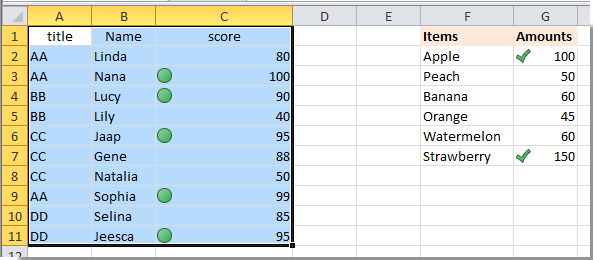
Gerelateerde artikelen:
- Hoe voorwaardelijk cellen opmaken op basis van de eerste letter/teken in Excel?
- Hoe voorwaardelijk cellen opmaken als ze #N/B bevatten in Excel?
- Hoe voorwaardelijk negatieve percentages rood opmaken in Excel?
- Hoe voorwaardelijk datums minder dan/groter dan vandaag opmaken in Excel?
- Hoe vind je cellen met gegevensvalidatie in Excel?
Beste productiviteitstools voor Office
Verbeter je Excel-vaardigheden met Kutools voor Excel en ervaar ongeëvenaarde efficiëntie. Kutools voor Excel biedt meer dan300 geavanceerde functies om je productiviteit te verhogen en tijd te besparen. Klik hier om de functie te kiezen die je het meest nodig hebt...
Office Tab brengt een tabbladinterface naar Office en maakt je werk veel eenvoudiger
- Activeer tabbladbewerking en -lezen in Word, Excel, PowerPoint, Publisher, Access, Visio en Project.
- Open en maak meerdere documenten in nieuwe tabbladen van hetzelfde venster, in plaats van in nieuwe vensters.
- Verhoog je productiviteit met50% en bespaar dagelijks honderden muisklikken!
Alle Kutools-invoegtoepassingen. Eén installatieprogramma
Kutools for Office-suite bundelt invoegtoepassingen voor Excel, Word, Outlook & PowerPoint plus Office Tab Pro, ideaal voor teams die werken met Office-toepassingen.
- Alles-in-één suite — invoegtoepassingen voor Excel, Word, Outlook & PowerPoint + Office Tab Pro
- Eén installatieprogramma, één licentie — in enkele minuten geïnstalleerd (MSI-ready)
- Werkt beter samen — gestroomlijnde productiviteit over meerdere Office-toepassingen
- 30 dagen volledige proef — geen registratie, geen creditcard nodig
- Beste prijs — bespaar ten opzichte van losse aanschaf van invoegtoepassingen